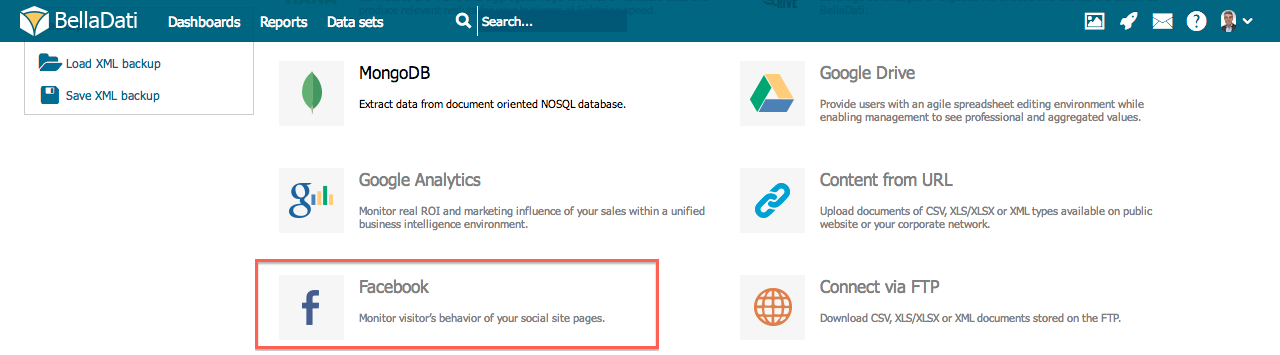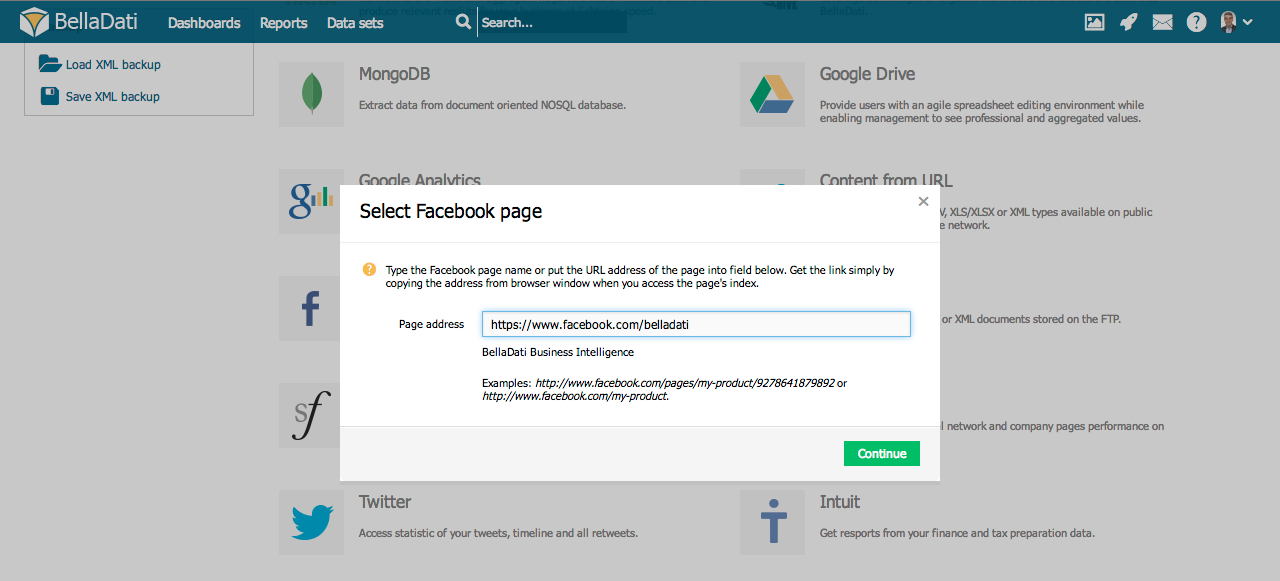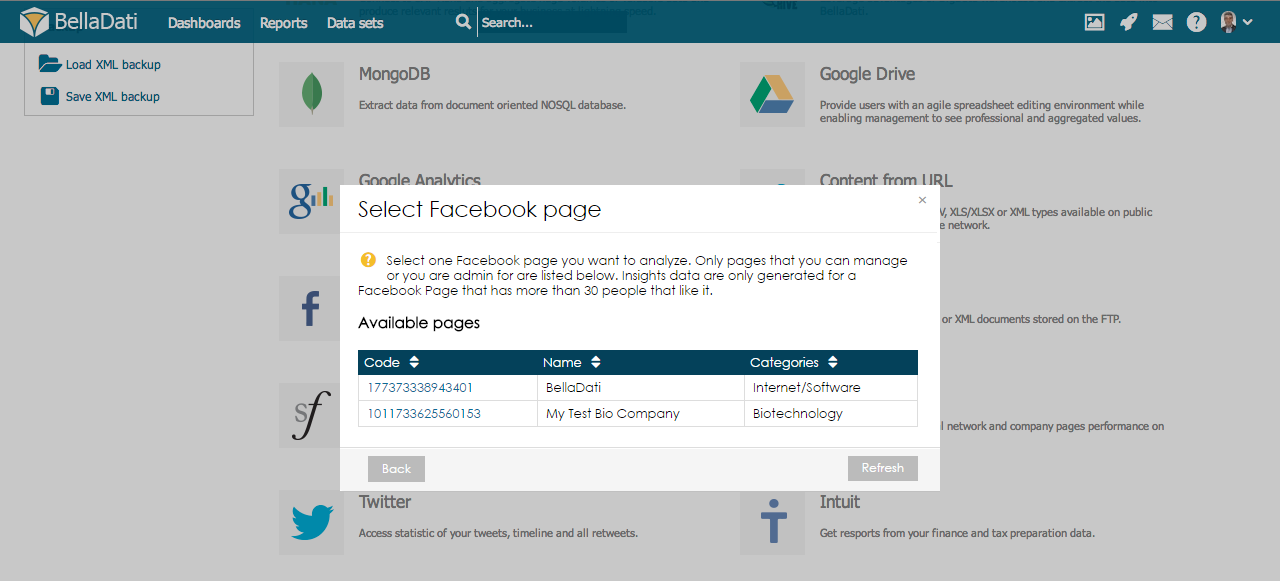Page History
...
| Sv translation | ||
|---|---|---|
| ||
BellaDati umožňuje pripojiť sa a analyzovať Vaše dáta z Facebook-u. Pre pripojenie k Facebook-u:
AutentifikáciaNasledujúce okno bude požadovať povolenie prepojenia BellaDati s Vašim účtom na Facebook-u. Výber stránky z Facebook-uSkopírujte URL Facebook stránky, z ktorej chcete analyzovať dáta. Výber dátVyberte dáta, ktoré chcete analyzovať. BellaDati ponúka:
Nástavenia importuPo tom ako vyberiete požadovanú oblasť môžete pokračovať k importu dát. Požadované stĺpce vyberiete, prípadne ich zmeníte prostredníctvom nastavení importu. Po tom ako máte požadované nastavenia môžete kliknúť na Pokračovať a začať s importom dát. Taktiež sa môžete pozrieť na Facebook API pre prehľad dát dostupných vývojárom z Facebook-u. Kam ďalej |
| Sv translation | ||
|---|---|---|
| ||
| BellaDatiで、Facebookからのデータを収集・分析できます。 BellaDatiで、フェイスブックからのデータを収集・分析できます。 Facebookのデータソースに接続するには:フェイスブックのデータソースに接続するには:
認証次のウィンドウが、BellaDatiのあなたのFacebookアカウントへのアクセスを承諾する要求になります。次のウィンドウが、BellaDatiのあなたのフェイスブックアカウントへのアクセスを承諾する要求になります。 Facebookアカウントへサインイン をクリックし、ログイン画面を開いてください。フェイスブックアカウントへサインイン をクリックし、ログインスクリーンを開いてください。 Facebookページの選択データを分析したいFacebookページのURLをペーストしてください。フェイスブックページの選択でーたを分析したいフェイスブックページのURLをペーストしてください。 データの選択分析したいデータを選択してください。BellaDatiの提供内容は:分析したいデータを選択してください。BellaDatiの提供内容は:
取り込み設定インポート設定希望のエリアを選択した後、データの取り込みへ進むことができます。 要求される列を選択し、必要があれば取り込み設定から列タイプを変更してください。取り込み設定が済んだら、右上の進むをクリックし、取り込みを開始します。 Facebook API からは、開発者が利用可能な現在のFacebookデータの概要を確認できます。希望のエリアを選択した後、データインポートへ進むことができます。 要求される列を選択し、必要があればインポート設定から列タイプを変更してください。インポートの設定が済んだら、右上の進むをクリックし、インポートを開始します。 フェイスブックAPI からは、開発者が利用可能な現在のフェイスブックデータの概要を確認できます。 次に |